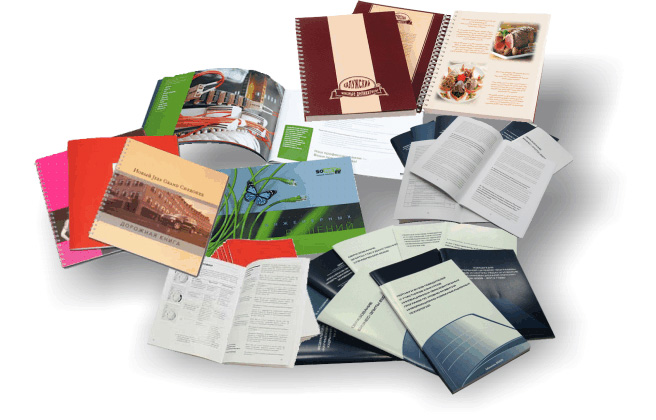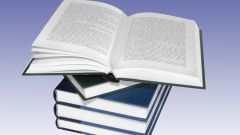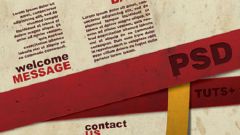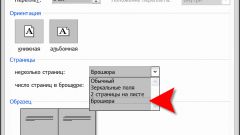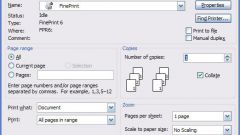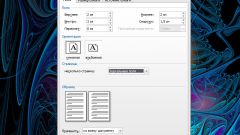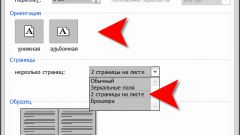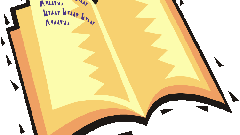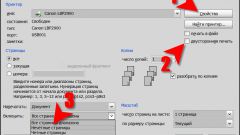У вас появилась необходимость напечатать небольшой буклет с рекламой вашей организации. Даже если вы решили воспользоваться услугами типографии, макет придется создавать самостоятельно, так как издательства принимают уже готовые проекты. Для создания буклетов на профессиональном уровне, разумно будет использовать специальные программы: Quark, Ms Publisher, Adobe PageMaker. Но применяя текстовый редактор Word, справиться с заданием можно легко и быстро. Главное, чтобы под рукой оказалась необходимая информация и фотографии.
Чтобы сделать буклет в Word, нужно произвести определенные настройки и лучше всего это сделать вручную. В первую очередь необходимо изменить «Ориентацию страницы», с книжной на альбомную. Данная настройка находится в «Параметрах страницы» меню «Файл», во вкладке «Поля». Здесь вы можете, при желании, откорректировать ширину полей буклета. Потому что чем уже поля, тем больше информации можно разместить на странице.
Для красочного оформления буклета можно использовать и другие настройки Word. Для удобства страницу можно разделить на несколько колонок. Для этого на панели инструментов, расположенной в верхней части текстового редактора, нужно нажать кнопку «Колонки» и выдрать желаемое количество колонок. При необходимости, можно добавить таблицу, как обычную, так и Exel. Настраиваются они так же в верхней части Word. Кликнув мышкой на любую из таблиц, укажите необходимое количество столбцов и строчек таблицы.
Также, для оформления буклета, можно использовать различные конфигурации шрифтов, всевозможные выделения цветом, цвет шрифта и так далее. Для удобства оформления вы можете использовать «Панель рисования». Значок, открывающий панель, находится на панели инструментов, а открывается она внизу текстового редактора.
Создавая буклет, вносите элементы для оформления обычным способом. Вносите разнообразные тексты, надписи, рисунки, размещайте таблицы, экспериментируйте с цветом.
Обратите внимание на нумерацию страниц. Если в вашем буклете нужно проставить номера страниц, сделайте это вручную, так как Word может не сориентироваться.
Зайдя в меню «Файл» выберите пункт «печать» для вывода готового буклета на печать. Не забудьте указать необходимые параметры печати, так как данный документ имеет свою особенную специфику. Желательно распечатывать буклет с двух сторон одной страницы.
Настройки Word
Чтобы сделать буклет в Word, нужно произвести определенные настройки и лучше всего это сделать вручную. В первую очередь необходимо изменить «Ориентацию страницы», с книжной на альбомную. Данная настройка находится в «Параметрах страницы» меню «Файл», во вкладке «Поля». Здесь вы можете, при желании, откорректировать ширину полей буклета. Потому что чем уже поля, тем больше информации можно разместить на странице.
Оформление буклета
Для красочного оформления буклета можно использовать и другие настройки Word. Для удобства страницу можно разделить на несколько колонок. Для этого на панели инструментов, расположенной в верхней части текстового редактора, нужно нажать кнопку «Колонки» и выдрать желаемое количество колонок. При необходимости, можно добавить таблицу, как обычную, так и Exel. Настраиваются они так же в верхней части Word. Кликнув мышкой на любую из таблиц, укажите необходимое количество столбцов и строчек таблицы.
Также, для оформления буклета, можно использовать различные конфигурации шрифтов, всевозможные выделения цветом, цвет шрифта и так далее. Для удобства оформления вы можете использовать «Панель рисования». Значок, открывающий панель, находится на панели инструментов, а открывается она внизу текстового редактора.
Создавая буклет, вносите элементы для оформления обычным способом. Вносите разнообразные тексты, надписи, рисунки, размещайте таблицы, экспериментируйте с цветом.
Обратите внимание на нумерацию страниц. Если в вашем буклете нужно проставить номера страниц, сделайте это вручную, так как Word может не сориентироваться.
Зайдя в меню «Файл» выберите пункт «печать» для вывода готового буклета на печать. Не забудьте указать необходимые параметры печати, так как данный документ имеет свою особенную специфику. Желательно распечатывать буклет с двух сторон одной страницы.